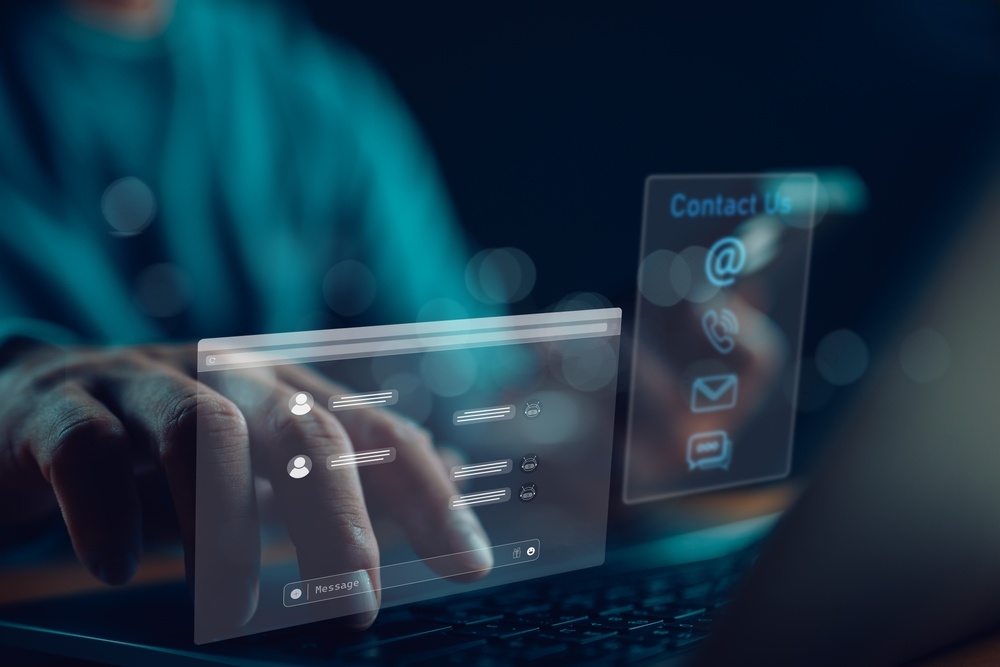Gli operatori che utilizzano #phones, il sistema di gestione del Contact Center sviluppato da IFM Infomaster, hanno a disposizione PhoneBar. Si tratta dell’applicazione client che permette all’addetto di collegarsi a #phones per chiamare e rispondere, oltre a consentirgli di eseguire vari comandi e di ricevere informazioni. In sostanza, è la barra telefonica installata sulla postazione in qualsiasi ambiente operativo e rappresenta l’interfaccia grafica tra agente e sistema. La facilità di utilizzo e la sua versatilità la rendono adatta all’impiego sia nelle attività inbound sia in quelle outbound.
Ecco, in dettaglio, come funziona.
Avvio e login
Per effettuare il login, si può selezionare il comando PhoneBar dal menu Start di Windows (nel caso in cui si adoperi questo sistema operativo) oppure si può cliccare sull’apposita icona desktop. Il pulsante per aprire la finestra Login Agente si trova a sinistra della barra. In alternativa è possibile digitare Ctrl + F2. Una volta aperto, il pop-up richiede la compilazione dei campi nome, cognome, password, cambia password. È anche possibile spuntare una casella per salvare nome e cognome nel login. Dopo aver compilato i campi e premuto ok, il visualizzatore di stato mostrerà la scritta Disponibile.
Rispondere ed effettuare una chiamata
Quando arriva una chiamata, la PhoneBar riproduce gli squilli e sul visualizzatore appare la frase In conversazione manuale. Per rispondere vi è un pulsante ad hoc (oppure i tasti di scelta rapida Ctrl + F9), che serve anche a riagganciare. Per effettuare una chiamata, sono previste due modalità a seconda che PhoneBar sia collegato o meno a un dispositivo telefonico: nel primo caso si utilizzerà l’apparecchio fisico, nell’altro la schermata video. Le chiamate possono essere di due tipi: manuale e outbound. In entrambe, quando l’operatore risulta In conversazione manuale, è escluso da altre conversazioni. Se è stato assegnato a una campagna outbound, il sistema comporrà automaticamente i numeri attingendo eventualmente a una rosa di contatti selezionati dal CRM in dotazione all’azienda.
Trasferire una chiamata
Il trasferimento di una chiamata ad altro operatore può avvenire sia manualmente, inserendo il numero del collega a cui si intende girare la telefonata, oppure cliccando sul pulsante Trasferisci (in alternativa Ctrl + F6). Si aprirà una finestra con l’elenco degli operatori disponibili per la campagna corrente. Esiste anche la voce Qualsiasi, posta sempre all’inizio di ogni elenco, che prevede un’assegnazione automatica in base alle regole impostate preventivamente per la campagna. Così come, a fronte di indisponibilità di un operatore, la chiamata seguirà le regole di coda definite al momento dell’impostazione della campagna.
Impostare una conference call
PhoneBar supporta anche la conference call. Per avviarla, è sufficiente digitare il primo numero telefonico nel campo predisposto, aggiungere poi il secondo (e così via) e cliccare sulla lettera C a destra della barra.
Richiedere l’intervento di un supervisore
Per inviare una richiesta di intervento al supervisore, è necessario selezionare sulla Phonebar la voce Richiesta Assistenza. Apparirà un pop-up con le opzioni Yes e No per confermare l’invio della richiesta.
Andare in pausa
Cliccando sul pulsante Pausa (oppure Ctrl + F3), l’operatore prenota la pausa non appena le esigenze dei flussi di lavoro la rendano possibile. Tramite il Client di #phones, il supervisore può preimpostare vare tipologie di pausa che saranno poi visualizzate nel momento in cui avviene la richiesta.
Visualizzare le informazioni di coda
È una funzionalità che consente di verificare le informazioni quantitative sulle chiamate in coda collegate alle campagne a cui l’operatore è assegnato. La finestra permette di conoscere il numero delle telefonate in coda, nonché il tempo massimo e il tempo medio delle chiamate.
Nascondere la PhoneBar
Talvolta può essere utile nascondere la PhoneBar: se, ad esempio, si ha bisogno di un angolo visuale maggiore. Per questo esiste il tasto Nascondi Automaticamente che cela la barra nella parte superiore del desktop. Ogni volta che la si vorrà visualizzare, basterà passare il mouse sul bordo superiore dello schermo.